Möchten Sie Snapchat im Dunkelmodus auf Ihrem iPhone oder Android verwenden, wissen aber nicht, wie? Mach dir keine Sorge. Wir begleiten Sie Schritt für Schritt.
Wenn Sie Snapchat viel Zeit auf Ihrem iPhone oder Android verwenden, ist es am besten, es in den Dunkelmodus zu schalten. Die App sieht in einem dunkleren Design nicht nur fantastisch aus, sondern verringert auch die Belastung der Augen und verringert die Akkulaufzeit auf Geräten mit OLED-Displays.
Auf dem iPhone ist die Aktivierung der Dunkelmodus-Funktion ziemlich einfach. Sie müssen nur das Thema innerhalb der App wechseln. Unter Android müssen Sie sich jedoch auf einen Workaround verlassen, damit die App im Dunkelmodus angezeigt wird.
So aktivieren Sie den Snapchat Dark Mode auf iOS
Die Snapchat-App für Apples iOS verfügt über integrierte Dark Mode-Unterstützung. Sie können jederzeit zu einem nativen dunklen Design wechseln oder das Erscheinungsbild der Social-Media-App so einstellen, dass es dem Systemfarbschema auf Ihrem iPhone entspricht.
Dunkelmodus in Snapchat für iPhone aktivieren
Snapchat für iOS verfügt über ein integriertes dunkles Design, das Sie jederzeit umschalten können, wenn Sie die App im dunklen Modus anzeigen möchten. Sie können es über den Einstellungsbereich von Snapchat aktivieren.
1. Öffnen Sie Snapchat und tippen Sie oben links auf dem Telefonbildschirm auf Ihr Bitmoji-Symbol. Tippen Sie anschließend oben rechts auf das Symbol Einstellungen.
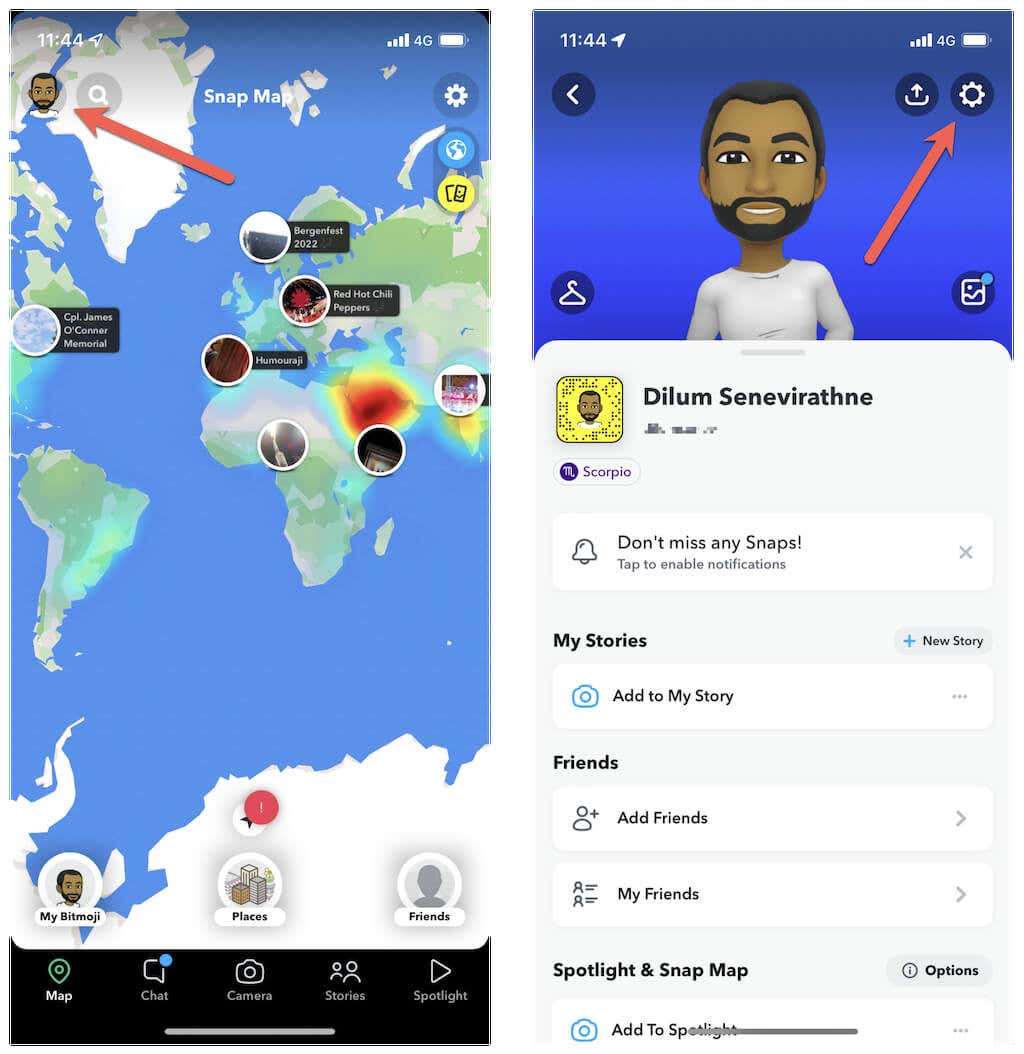
2. Scrollen Sie im Menü „Einstellungen“ nach unten und tippen Sie auf App-Darstellung.
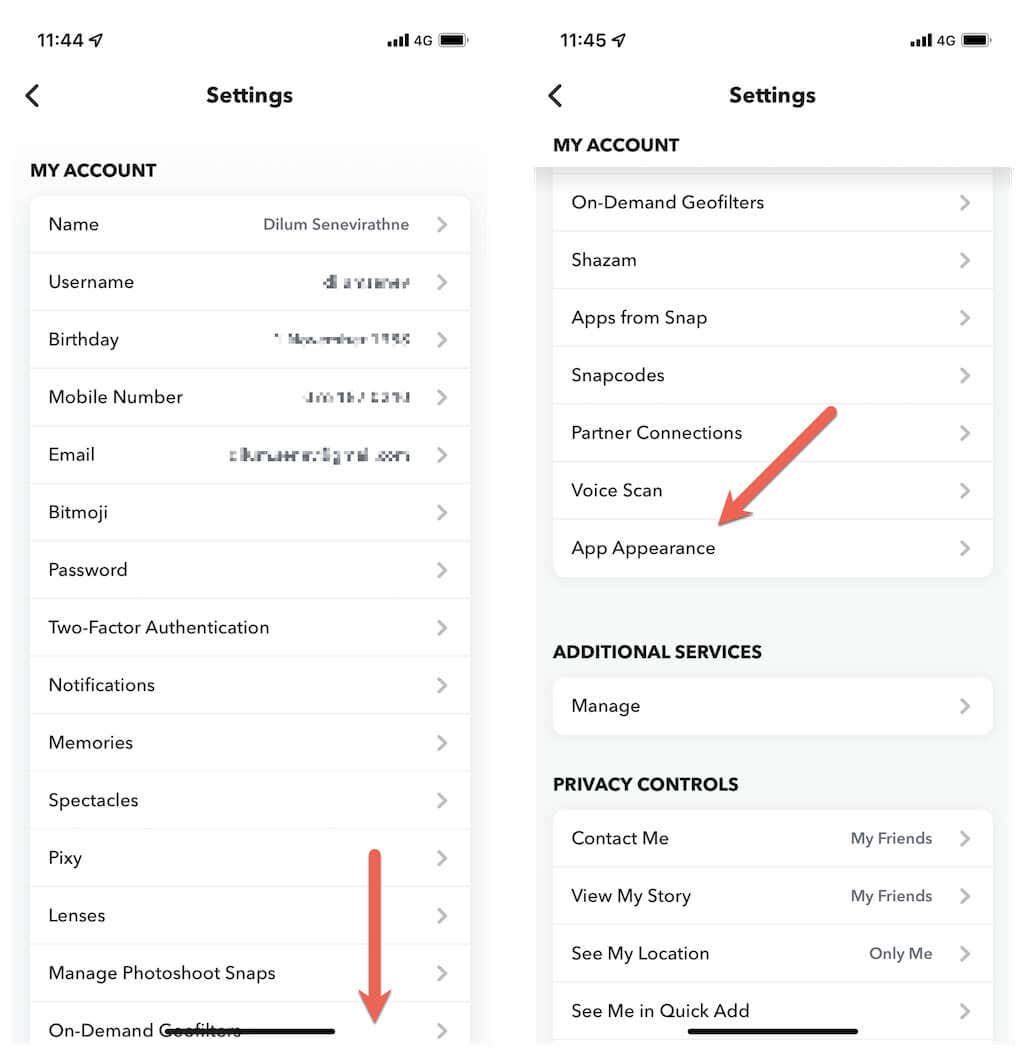
3. Wählen Sie die Option mit der Bezeichnung Immer dunkel.
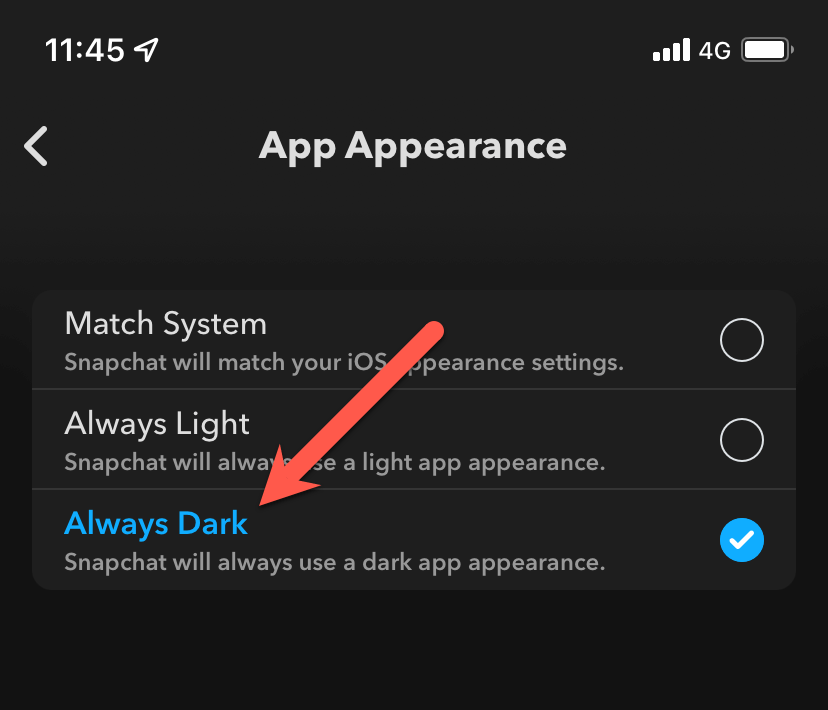
Snapchat wechselt sofort vom hellen Modus in den dunklen Modus. Wenn Sie später zum Standarddesign zurückkehren möchten, rufen Sie den Bildschirm oben erneut auf und tippen Sie auf Immer hell.
Hinweis: Wenn die Option App-Darstellungim Einstellungsfeld von Snapchat nicht angezeigt wird, verwenden Sie wahrscheinlich eine ältere Version der App. Suchen Sie im App Store nach Snapchatund tippen Sie auf Aktualisieren, wenn Sie die Schaltfläche sehen.
Passen Sie Snapchat an das Systemdesign des iPhones an
Alternativ können Sie Snapchat so konfigurieren, dass sein Thema mit dem Systemthema in iOS übereinstimmt. Wählen Sie dazu im Bildschirm „App-Darstellung“ die Option System anpassen.
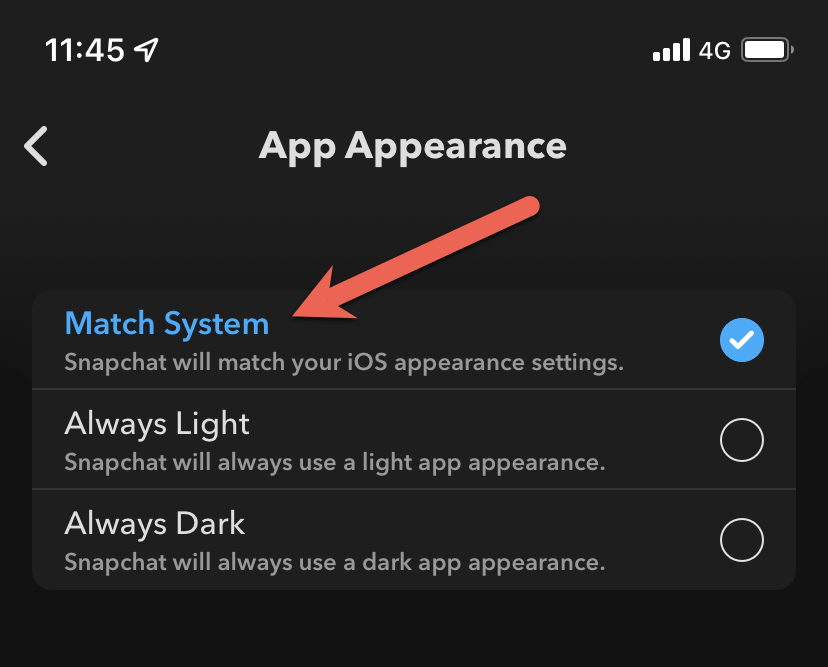
Wenn Sie mit dem systemweiten dunklen Farbschema des iPhones nicht vertraut sind, können Sie es schnell über das Kontrollzentrum aktivieren. Wischen Sie dazu vom oberen rechten Bildschirmrand nach unten, drücken Sie lange auf den Schieberegler Helligkeitund tippen Sie auf das Symbol Dunkler Modus. Wiederholen Sie den Vorgang, wenn Sie zum Standardlichtthema zurückkehren möchten..
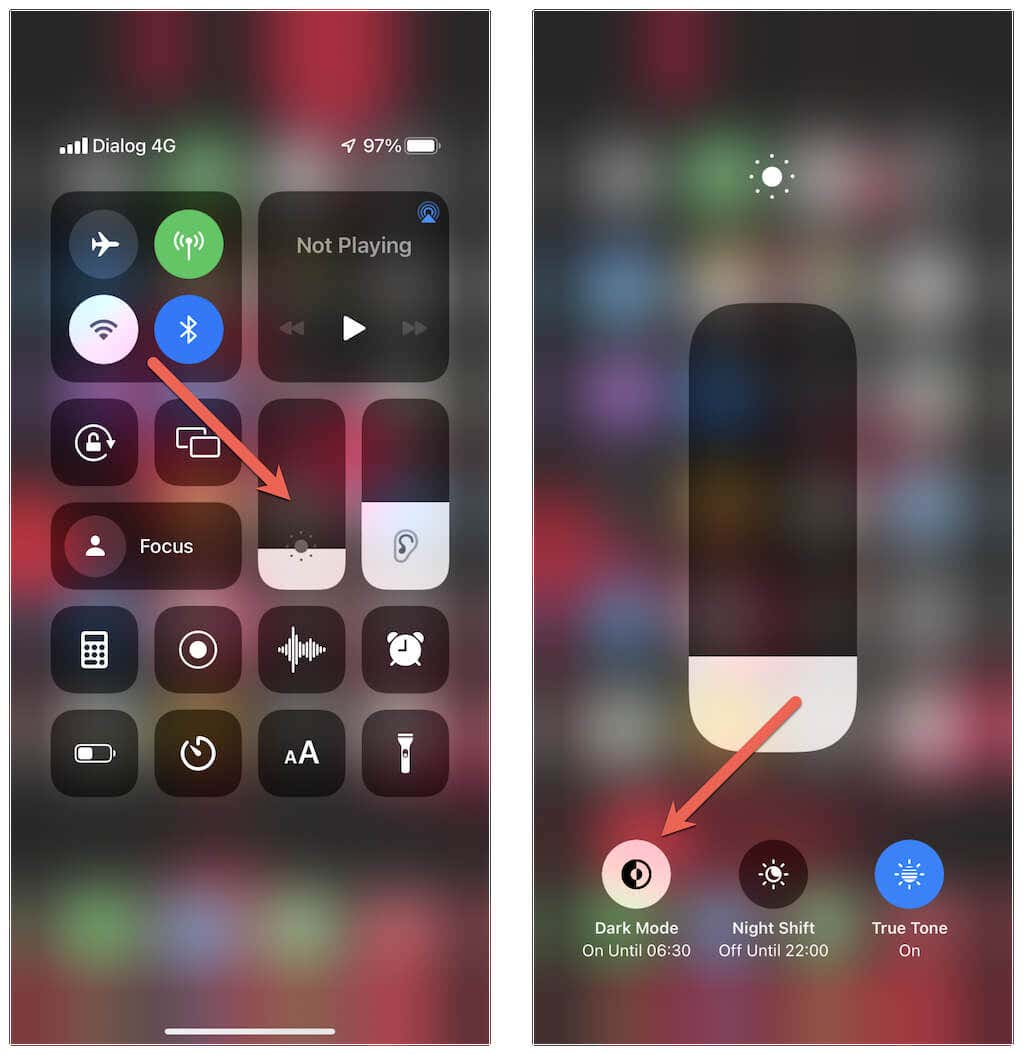
Sie können den Dunkelmodus auch nach einem Zeitplan einrichten – z. B. automatisch nachts aktivieren und tagsüber deaktivieren – über die iOS-Systemeinstellungen (öffnen Sie Einstellungenund tippen Sie auf Anzeige & Helligkeit>Optionen). Weitere Informationen finden Sie unter So funktioniert der Dark Mode auf dem iPhone. Kombinieren Sie es mit Integrierter Nachtmodus unter iOS für beste Ergebnisse.
So aktivieren Sie den Dunkelmodus in Snapchat für Android
Im Gegensatz zu iOS unterstützt die Android-App von Snapchat kein dunkleres Theme. Sie können sich jedoch auf eine Problemumgehung verlassen, um die App im Dunkelmodus zu verwenden, indem Sie bei nicht unterstützten Apps das dunklere Farbschema des Systems erzwingen.
Der Haken? Die Problemumgehung funktioniert nicht bei Snapchat-Versionen ab Anfang 2020, daher müssen Sie ein Downgrade auf eine ältere App-Version durchführen. Dies führt jedoch dazu, dass Ihnen neue Funktionen in Snapchat entgehen, z. B. Maps.
Bevor Sie beginnen: Android-Benutzer mit Oppo-, Realme- und OnePlus-Telefonen können den Dunkelmodus in Snapchat erzwingen, ohne die unten stehende Problemumgehung durchführen zu müssen. Öffnen Sie dazu die Einstellungenund gehen Sie zu Anzeige & Helligkeit>Dunkelmodus-Einstellungen. Schalten Sie dann den Dunklen Modus für Drittanbieter-Apps (Beta)um.
Aktivieren Sie die Force-Dark-Funktion auf Android
Sie müssen zunächst den Dunkelmodus für nicht unterstützte Apps auf Ihrem Android-Telefon erzwingen. Sie können dies über den ausgeblendeten Bildschirm „Entwickleroptionen“ tun.
1. Öffnen Sie die App Einstellungenauf Ihrem Android-Gerät, scrollen Sie nach unten und tippen Sie auf Über das Telefon. Scrollen Sie als Nächstes erneut nach unten und tippen Sie wiederholt (5–10 Mal) auf Build-Nummer, bis Sie den Entwicklermodusaktivieren.
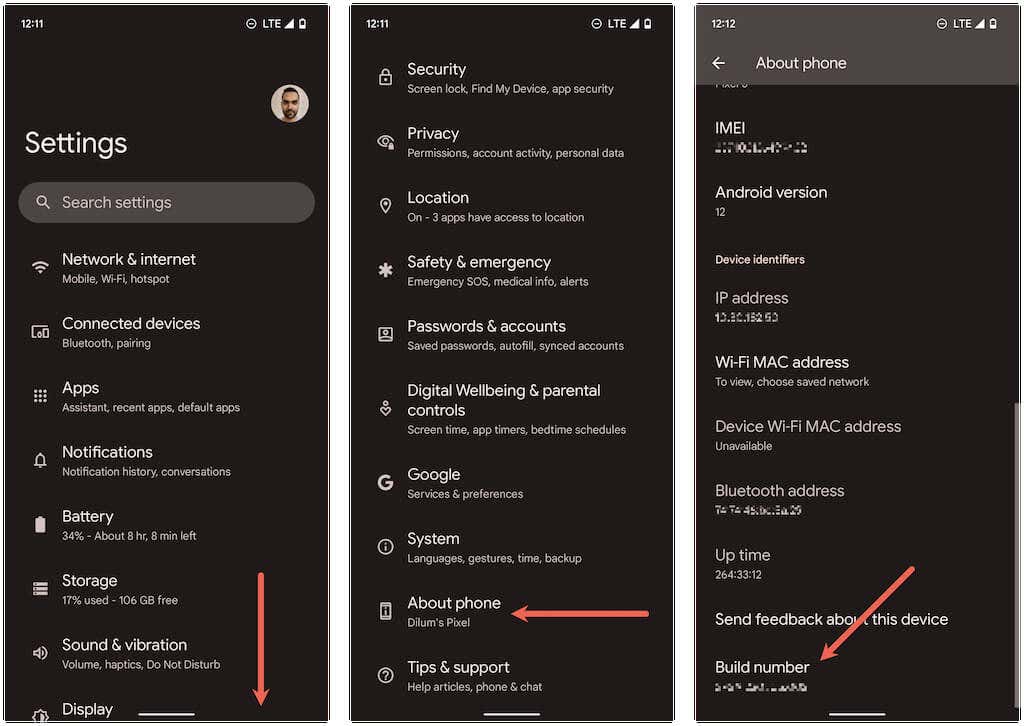
2. Gehen Sie zurück zum vorherigen Bildschirm und tippen Sie auf System>Entwickleroptionen.
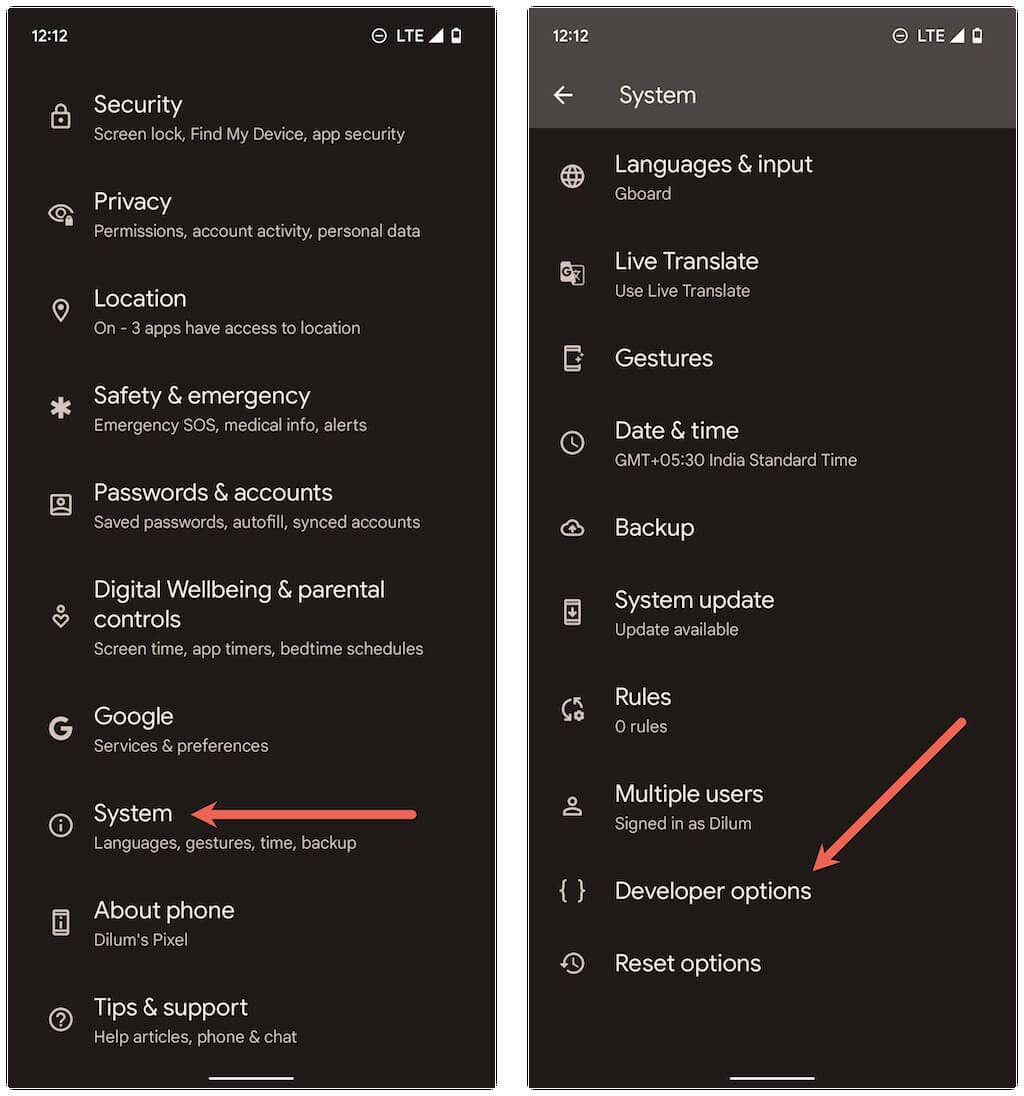
3. Schalten Sie den Schalter neben Override force-darkein.
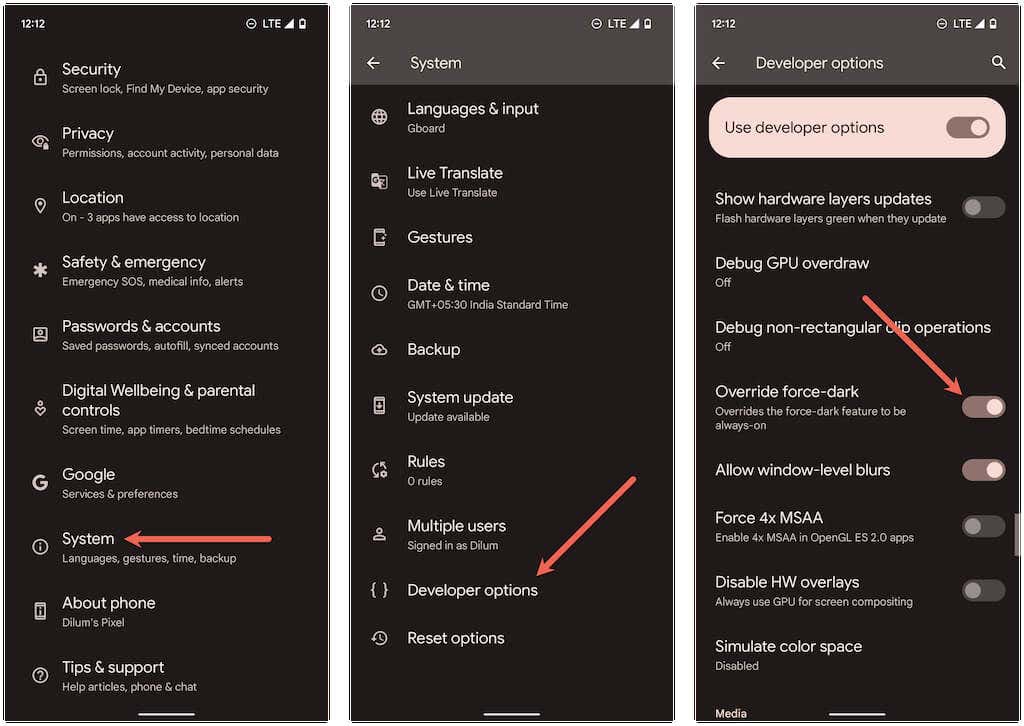
Ältere Version von Snapchat herunterladen
Da es nicht möglich ist, eine App auf Android über den Play Store herunterzustufen, müssen Sie die aktuelle Installation und Laden Sie eine ältere Version der App von der Seite löschen.
1. Tippen und halten Sie das Snapchat-Symbol auf dem Startbildschirm oder in der App-Schublade Ihres Android-Geräts. Ziehen Sie es dann auf das Symbol Deinstallierenoder oben auf dem Bildschirm, um Ihre aktuelle Snapchat-Installation zu löschen..
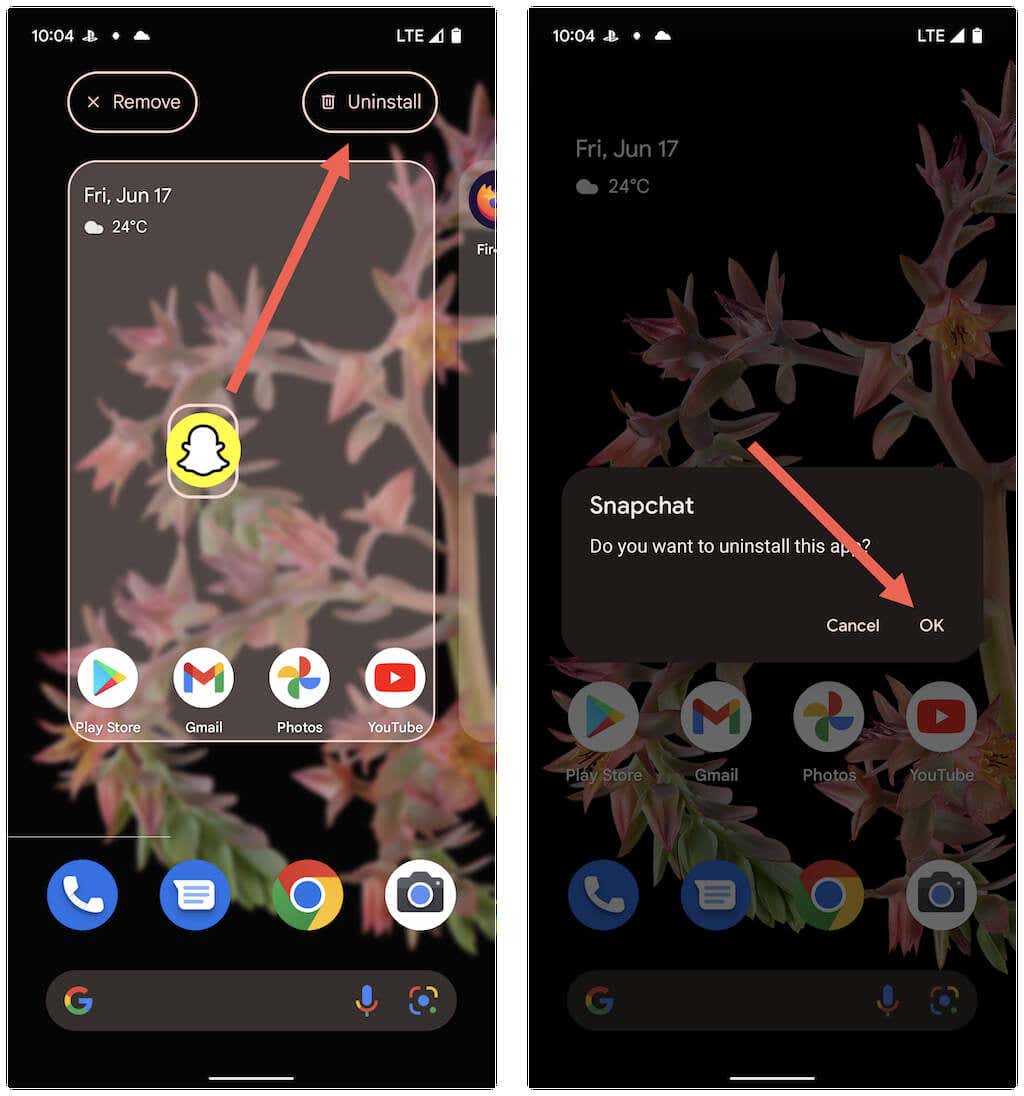
2. Besuchen Sie ein APK-Repository wie APK Mirror und Laden Sie Snapchat v.10.72.0.0 herunter auf Ihrem Android.
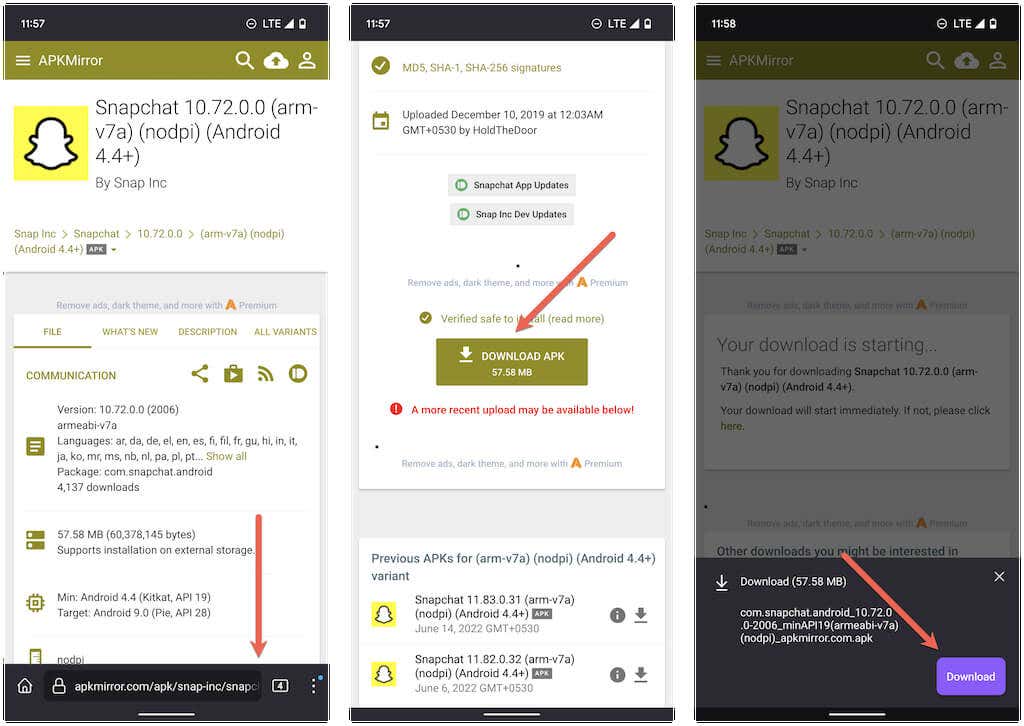
3. Tippen Sie auf Öffnen, um den Snapchat-Download zu öffnen. Wenn Sie eine App zum ersten Mal von der Seite laden, tippen Sie auf Einstellungenund aktivieren Sie die Option Von dieser Quelle zulassen.
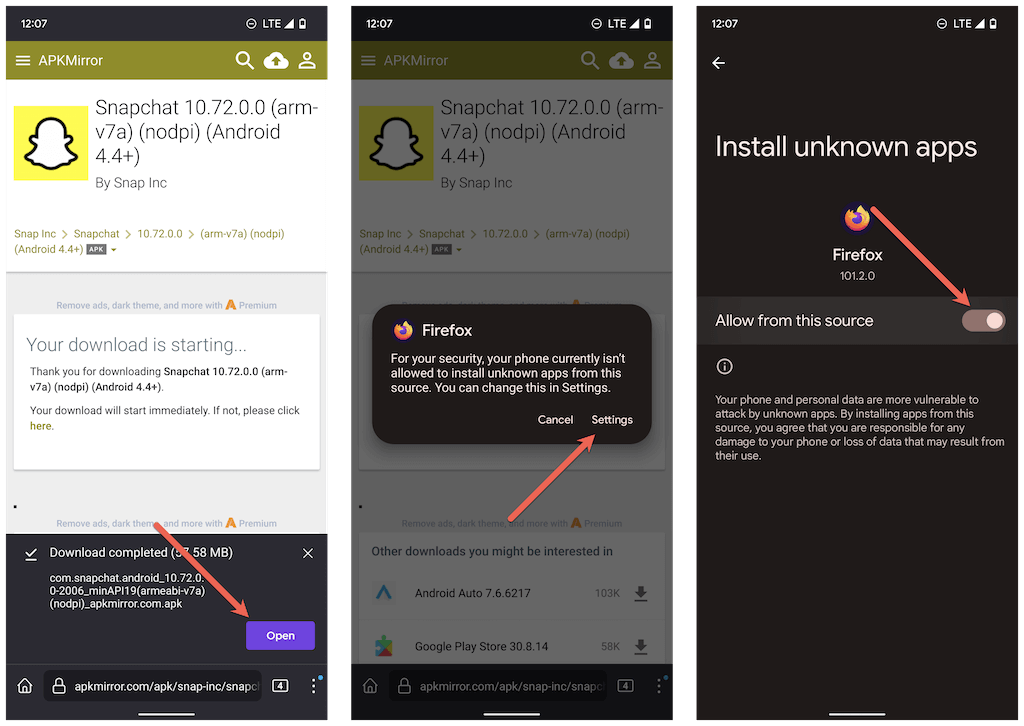
3. Tippen Sie auf Installieren>Öffnen.
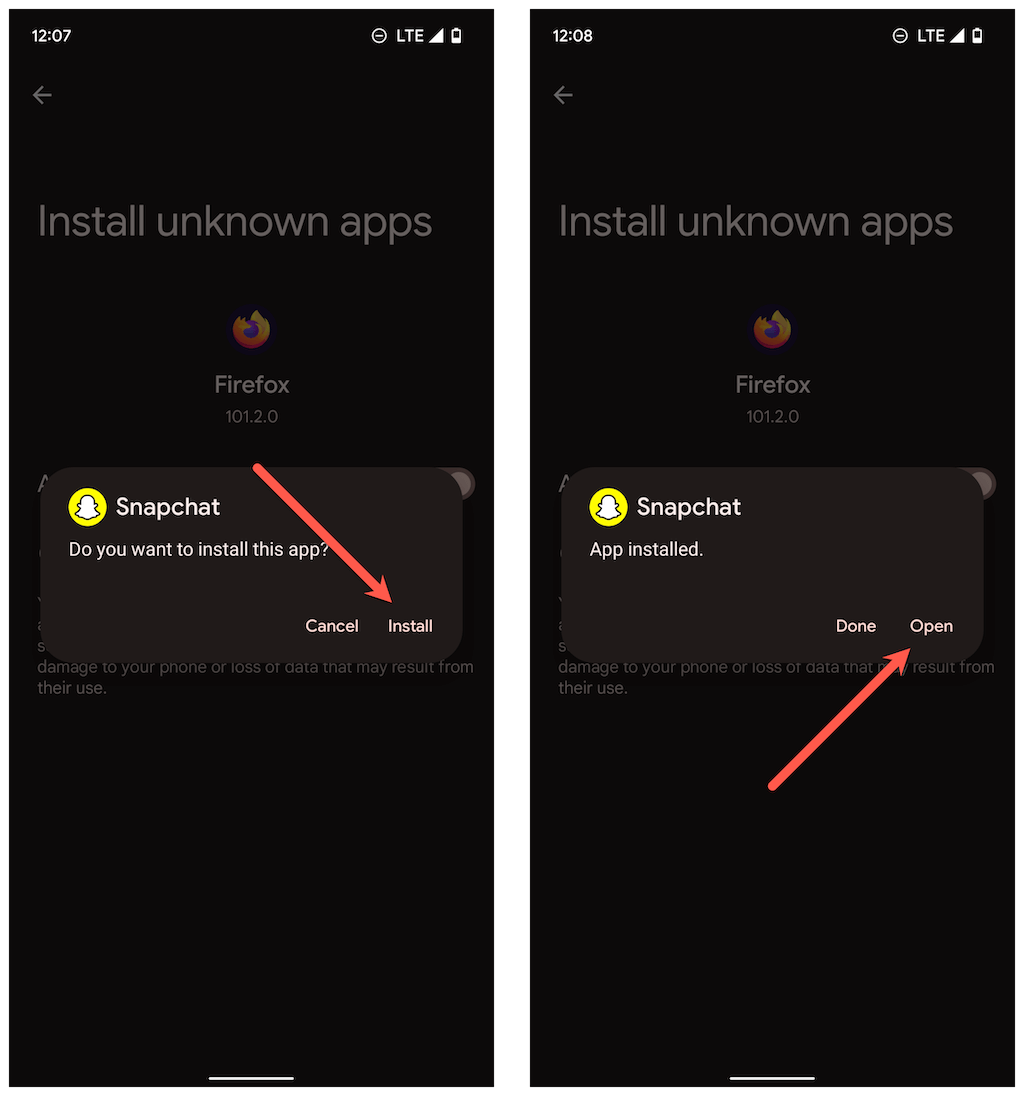
4. Snapchat wird im dunklen Modus angezeigt. Melden Sie sich mit Ihren Anmeldedaten an und erteilen Sie die App-Berechtigungen zur Ausführung auf Ihrem Telefon.
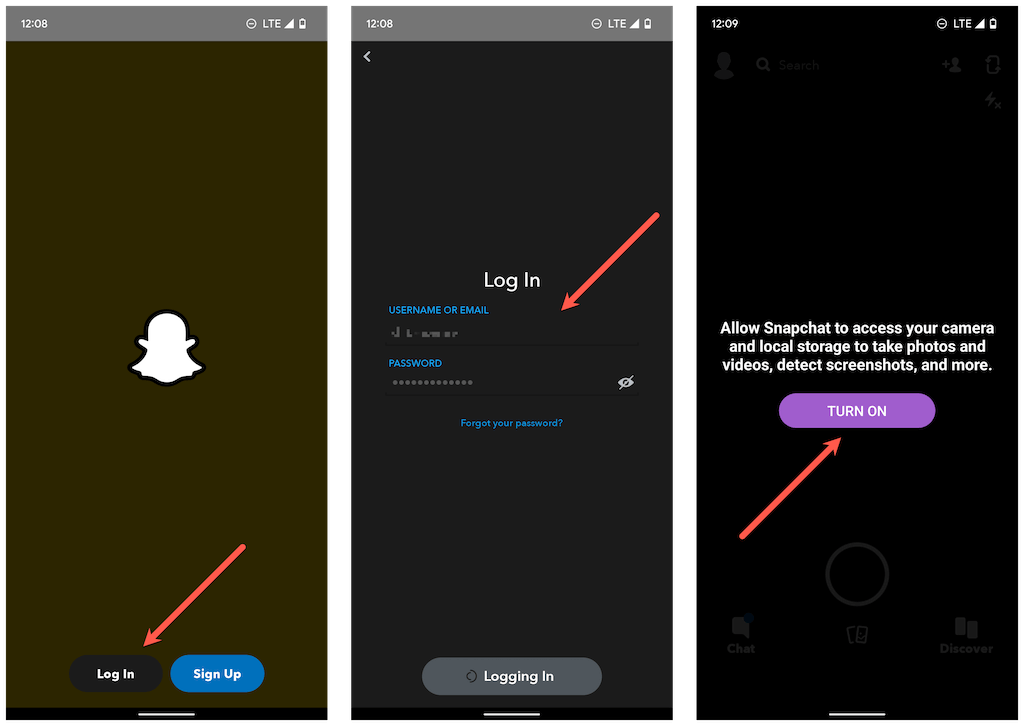
5. Deaktivieren Sie automatische Snapchat-Updates für die App im Google Play Store. Suchen Sie dazu nach Snapchatund deaktivieren Sie das Kontrollkästchen Automatische Aktualisierung aktivierenoben rechts auf dem Bildschirm.
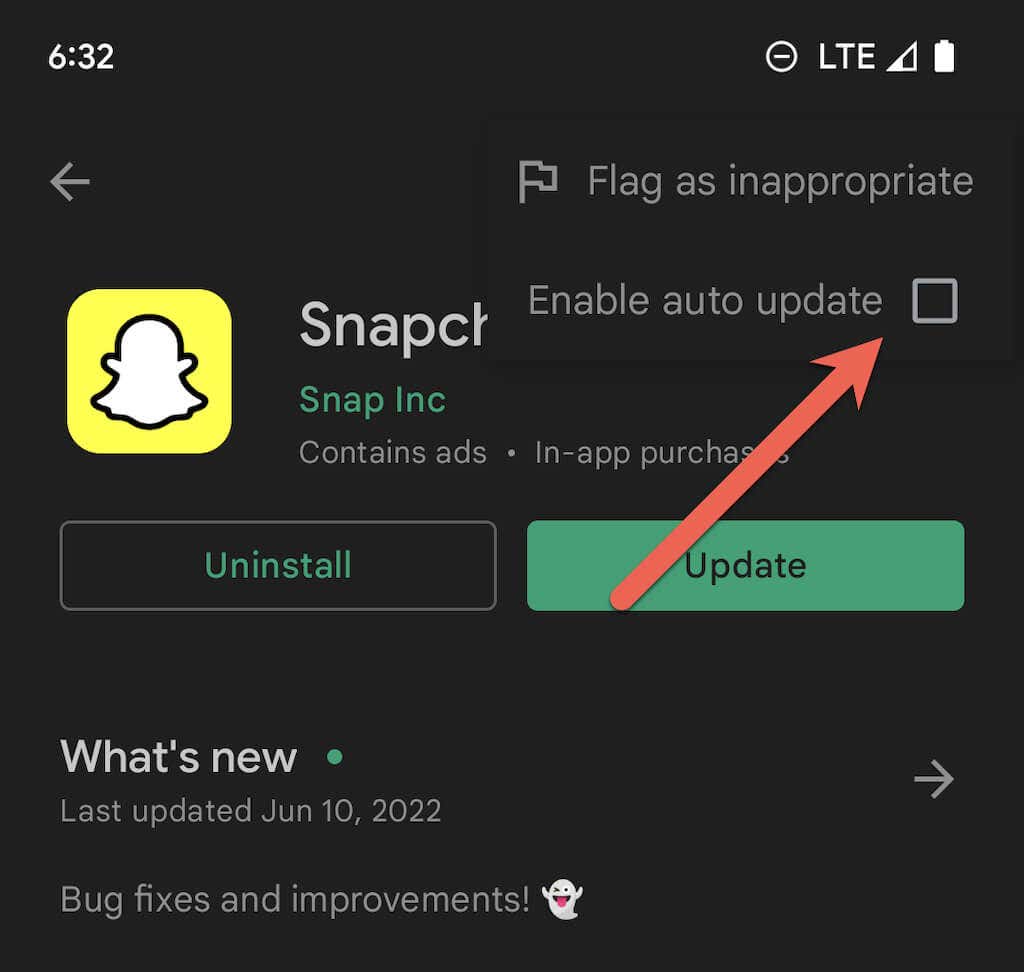
Hinweis: Zum Zeitpunkt des Verfassens dieses Artikels befindet sich der Dark Mode angeblich in der Beta-Entwicklung auf Snapchat für Android. Überprüfen Sie regelmäßig das Änderungsprotokoll von Snapchat im Google Play Store, um zu erfahren, wann die Funktion die Betaphase verlässt. Wenn das passiert, löschen Sie die seitlich geladene Kopie von Snapchat und installieren Sie die neueste Version der App über den Play Store.
Beginnen Sie mit der Verwendung von Snapchat im dunklen Modus
Snapchat im Dunkelmodus zu nutzen ist am einfachsten, wenn Sie ein iPhone-Benutzer sind. Wenden Sie auf Android den oben genannten Workaround an – er ist nicht perfekt – oder warten Sie, bis die offizielle Dark Mode-Funktion auf den Markt kommt. Als Nächstes lernen Sie Verwenden Sie den Ghost-Modus auf Snapchat, wie Sie Ihre Privatsphäre schützen.
.